Heim >Betrieb und Instandhaltung >Windows-Betrieb und -Wartung >So richten Sie freigegebene Ordner in Win10 ein
So richten Sie freigegebene Ordner in Win10 ein
- 王林Original
- 2020-07-03 15:13:389580Durchsuche
Die Methode zum Einrichten eines freigegebenen Ordners in Win10 ist: 1. Klicken Sie mit der rechten Maustaste auf die Datei, die freigegeben werden muss, und wählen Sie [Freigeben], [Bestimmter Benutzer] aus 3. Legen Sie die Berechtigungen des Freigabebenutzers fest. 4. Klicken Sie auf [Teilen] und warten Sie, bis die Einstellung abgeschlossen ist.
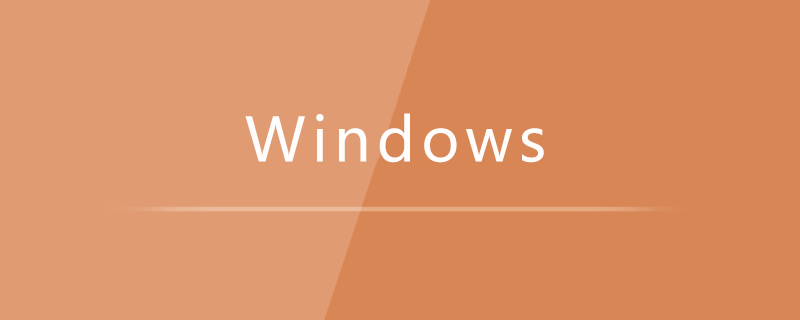
Spezifische Methode:
1. Öffnen Sie den Datei-Explorer, klicken Sie mit der rechten Maustaste auf den Ordner, der freigegeben werden soll, und wählen Sie „Freigeben“. ", " "Bestimmter Benutzer";
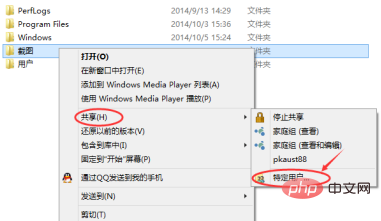
2. Klicken Sie in der sich öffnenden Liste der freigegebenen Benutzer auf den Pfeil rechts, wählen Sie den Benutzer aus, der freigegeben werden muss, und Klicken Sie auf Hinzufügen;
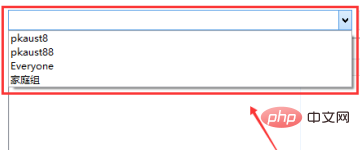
3. Klicken Sie dann auf den Pfeil neben der Berechtigungsstufe, um Berechtigungen festzulegen >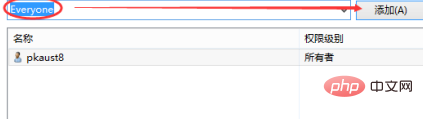
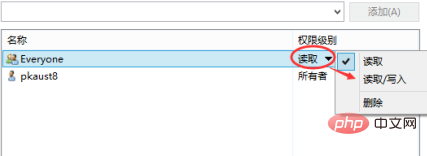
Das obige ist der detaillierte Inhalt vonSo richten Sie freigegebene Ordner in Win10 ein. Für weitere Informationen folgen Sie bitte anderen verwandten Artikeln auf der PHP chinesischen Website!

